Opera զննարկիչը տեղահանելու համար շատ ժամանակ չի պահանջվում: Դա կարելի է անել երկու պարզ եղանակով. Օգտագործելով ստանդարտ կառավարման վահանակ և ձեռքով:
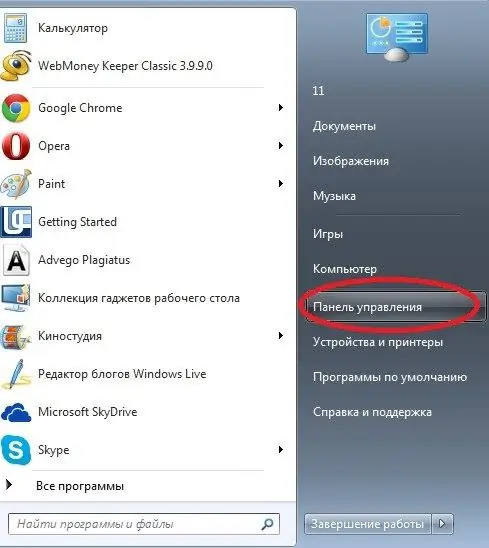
Դուք կարող եք ձեր զննարկիչը հեռացնել ձեր համակարգչից, ներառյալ Opera- ն, մի քանի եղանակով: Ավելին, նման հեռացման պատճառները կարող են շատ տարբեր լինել. Միգուցե ձեզ դուր չգա բրաուզերը, կամ դրա աշխատանքի արագությունը, ինտերֆեյսը և այլն: Դուք չեք կարող անել առանց դյուրանցման աշխատասեղանից պարզ հեռացման, դուք ստիպված կլինեք ջնջել զննարկիչի ֆայլերը ձեր անձնական համակարգչի համակարգից:
Հեռացրեք Opera- ն ՝ օգտագործելով կառավարման վահանակը
Theննարկիչը հեռացնելու այս տարբերակում ամեն ինչ պարզ է.
1. Էկրանի ներքեւի ձախ անկյունում կտտացրեք «Սկսել» կոճակին և բացվող ներդիրում ընտրեք «Կառավարման վահանակ»:
2. Գտեք «ramsրագրեր» ներդիրը և դրա տակ կտտացրեք «inրագիրն ապատեղադրել» կոճակին ՝ ճանապարհը կրճատելու և անմիջապես անցնելու ցանկալի բաժին:
3. Եկեք բեռնենք բոլոր ծրագրերի ցուցակը, որոնք առկա են ձեր անհատական համակարգչում կամ նոուտբուքում: Listանկը կարող է բավականին մեծ լինել, ուստի եկեք ամբողջությամբ բեռնենք այն: Հակառակ դեպքում հնարավոր է, որ գործընթացը ձգձգվի, կամ համակարգիչը ընդհանրապես կսառչի: Գտեք Opera բրաուզերի պատկերակը այս ցուցակում:
4. Էկրանի վերին մասում հայտնվում է «Deleteնջել» կոճակը, կտտացրեք այն: Վերջ, զննարկիչը հեռացնելու գործընթացն ընթանում է:
5. Հայտնվող պատուհանում դուք պետք է նշեք Opera- ն ջնջելու ձեր համաձայնությունը, ինչպես նաև նշեք «Deleteնջել օգտվողի բոլոր տվյալները» վանդակը, եթե ցանկանում եք, որ Opera- ն չպահի ձեր գաղտնաբառերը, տվյալների ներբեռնումի պատմությունը, էջանիշները և այլն: Եթե զննարկիչը ապատեղադրում եք պարզապես նորից տեղադրելու համար, ապա հարկավոր չէ սեղմել այս վանդակը:
6. Մի քանի վայրկյան անց հայտնվում է պատուհան, որում ասվում է, որ զննարկիչը հաջողությամբ ջնջվել է:
Ձեռքով հեռացնել Opera- ն
Միշտ չէ, որ կառավարման վահանակով ջնջելը կարող է ամբողջությամբ ջնջել զննարկչի բոլոր ֆայլերը համակարգչից: Եթե ցանկանում եք ամբողջովին տեղահանել Opera- ն, ապա ամենալավն այն է, որ ձեռքով արեք:
1. Գտեք C: / Program Files / Opera պանակը և ջնջեք այն: Այն պարունակում է զննարկչի հիմնական ֆայլերը: Բայց բացի այս մեկից կա ևս երկու թաքնված պանակ, այնպես որ միացրեք թաքնված ֆայլերի ցուցադրումը:
2. Այս ճանապարհի վրա կարող եք գտնել հետևյալ թղթապանակը. C: / Users / UserName / AppData / Roaming / Opera. Օգտատիրոջ կարգավորումները պահվում են դրանում, այնպես որ, եթե մի օր նախատեսում եք վերադառնալ Opera- ի հետ աշխատանքի, չպետք է ջնջեք այս ֆայլը:
3. Վերջին պանակը գտնվում է այստեղ. C: / Users / Մականուն / AppData / Local / Opera. Այն պարունակում է օգտագործողի քեշը: Բոլոր երեք պանակները ջնջելուց հետո Opera բրաուզերն այլևս չի բեռնվի ձեր համակարգչից: Մնում է աղբը դատարկել, որպեսզի նրա ֆայլերը չկարողանան վերականգնել:






